このページでは、MAXQDA Statsでのクロス集計表の作成方法を解説しています。
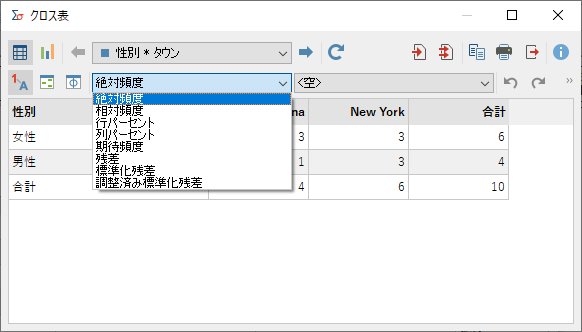
標準化残差を利用して表の解釈をすることが可能です。これは2つの変数が独立しているという仮定により、標準化残差が漸近的に正規分布しているためです。したがって、標準化残差が2より大きいまたは、-2より小さい場合、セルの観測数が想定より小さいことを意味します。大きさは2.6を超えるような場合も同様です。
「残差の大きいセルをハイライト」をクリックします。MAXQDA Statsが標準化残差が2を超えるセルを青に、-2を下回るセルを赤にハイライトします。大きさが2.6を超えるセルがあれば、それらはより暗い色で表示されます。
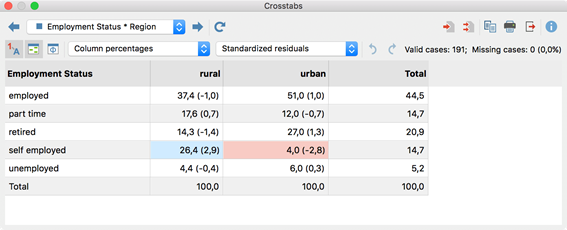
表は列のヘッダをクリックして並び替えることができます、最初のクリックで昇順、もう一度クリックすると降順になります。さらにクリックすることで元の並び方に戻ります。
表の行を移動することも可能です。行をクリックして、希望する位置にドラッグアンドドロップします。この機能はハイライトされた行でも可能です。合計と欠損値を表示している行は移動できません。
列の幅はマウスで調整できます、列の位置は列のヘッダをクリックしてマウスで希望の位置にドラッグすることで移動します。
結果表をアクティブにして、1つ以上の行を削除します。例えば、選択した変数の結果を制限してみます。行を右クリックしてDeleteを選択します。Ctrl/Cmdキーを押しながら複数の行を選ぶこともできます。
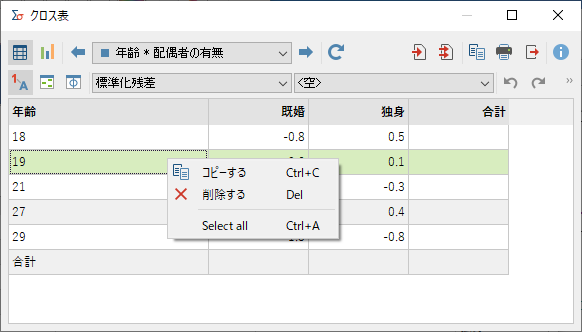
表から列を削除するには、ヘッダを右クリックしてDeleteを選択します。行・列が削除されると、表は自動的に更新されます。
このインタラクティブな表では複数の値を統合できます:
MAXQDAプロジェクトのデータでMAXQDA Statsが起動されていると、セル内の度数はドキュメントの変数に対応します。このドキュメントはMAXQDAドキュメントセットとして保存できます:行の上で右クリックしてSave as document setを選択します。
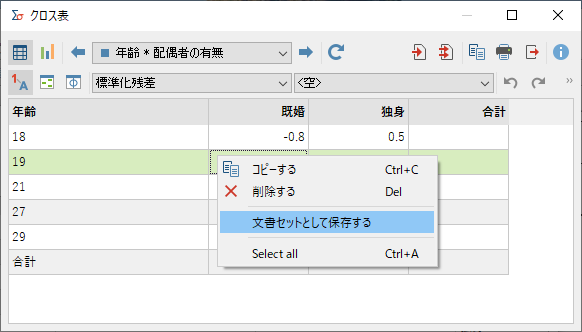
まず、MAXQDAはこのようなドキュメントセットをバックグラウンドで保存します。Statsを閉じると、分析で作成されたすべてのドキュメントセットが表示されますので、MAXQDAプロジェクトに移動したいドキュメントセットを選択します。

保存されたドキュメントセットの数はMAXQDA Statsのステータスバーに常に表示されます。ステータスバーをクリックして新しいウィンドウを開くと、削除したドキュメントセットを確認できます。